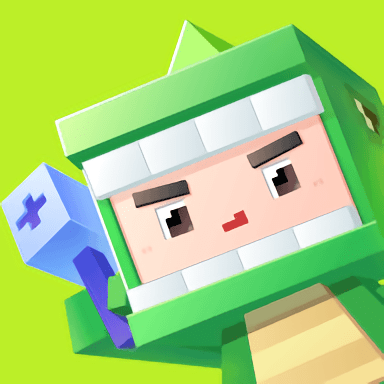Win10轻松上手:详细步骤教你设置拨号宽带连接
在Windows 10系统中设置拨号宽带连接,可以帮助你通过调制解调器(Modem)或DSL/ADSL等设备连接到互联网。尽管现在许多家庭和企业都使用路由器进行无线或有线网络连接,但在某些情况下,你可能仍然需要手动设置拨号宽带连接。以下是一个详细的步骤指南,教你如何在Windows 10中设置拨号宽带连接,确保你能够顺利连接到互联网。

首先,确保你已经拥有宽带服务提供商提供的必要信息,包括用户名、密码和拨号电话号码。这些信息是设置拨号连接所必需的。

第一步:打开设置
1. 点击屏幕左下角的“开始”按钮。

2. 在开始菜单中,选择“设置”图标,它通常是一个齿轮形状的图标。
第二步:进入网络和Internet设置
1. 在“设置”窗口中,点击“网络和Internet”选项。
2. 在“网络和Internet”窗口中,你会看到多个选项卡,选择“拨号”或“拨号网络”(具体名称可能因Windows 10版本而异)。
第三步:设置新的拨号连接
1. 在“拨号”或“拨号网络”选项卡下,点击“设置新连接”或“设置新的连接或网络”(具体文字可能有所不同)。
2. 在弹出的窗口中,选择“连接到Internet”,然后点击“下一步”。
3. 接下来,选择“设置拨号连接”,而不是“连接到无线网络”或“连接到专用网络”。点击“下一步”。
第四步:输入宽带连接信息
1. 在“连接到Internet”窗口中,你需要输入ISP(互联网服务提供商)提供的信息。
在“电话号码”字段中,输入ISP提供的拨号电话号码。
在“用户名”字段中,输入你的宽带用户名。
在“密码”字段中,输入你的宽带密码。
如果ISP提供了特定的连接名称,你可以在“连接名称”字段中自定义一个名称,否则系统会自动生成一个默认名称。
2. 输入完所有信息后,点击“连接”。
第五步:测试连接
1. 系统会尝试使用你提供的信息建立拨号连接。这可能需要几秒钟的时间。
2. 如果信息正确,你应该能够成功连接到互联网。此时,你可以打开一个网页或使用其他在线服务来测试连接是否成功。
第六步:设置连接为默认
1. 如果你希望这个拨号连接成为你电脑的默认网络连接,你可以在“网络和Internet”设置中找到你刚刚创建的连接。
2. 点击连接名称旁边的“更改连接属性”或类似选项。
3. 在弹出的窗口中,找到“将此连接设置为默认连接”或类似的选项,并确保它已被选中。
4. 点击“确定”或“保存”以应用更改。
第七步:管理拨号连接
1. 你可以通过“网络和Internet”设置中的“拨号”或“拨号网络”选项卡来管理你的拨号连接。
2. 在这里,你可以查看连接状态、断开连接、更改连接属性或删除连接。
3. 如果你需要更改拨号电话号码、用户名或密码,只需点击连接名称旁边的“更改连接属性”或类似选项,然后在弹出的窗口中进行修改。
第八步:解决常见问题
1. 无法连接到网络:如果你无法连接到网络,请首先检查你输入的电话号码、用户名和密码是否正确。然后,确保你的调制解调器已正确连接到电脑和电源,并且工作正常。
2. 连接速度慢:如果你的连接速度很慢,可能是由于多种原因造成的,包括ISP的问题、调制解调器的性能限制或网络拥堵。你可以尝试重新启动调制解调器,或联系ISP寻求帮助。
3. 连接不稳定:如果你的连接经常断开,可能是由于信号干扰、调制解调器故障或ISP的网络问题。尝试将调制解调器放置在更靠近ISP设备的位置,或联系ISP进行故障排查。
4. 错误代码:如果你在连接过程中收到错误代码,请记下错误代码并联系ISP进行进一步的诊断和帮助。
第九步:优化拨号连接
1. 更新驱动程序:确保你的调制解调器驱动程序是最新的。你可以通过设备管理器来检查并更新驱动程序。
2. 使用有线连接:如果可能的话,使用有线连接而不是无线连接,因为有线连接通常更稳定且速度更快。
3. 关闭不必要的后台程序:在拨号连接时,关闭不必要的后台程序和应用程序,以减少网络带宽的占用。
4. 调整浏览器设置:优化你的浏览器设置,如禁用不必要的插件和扩展,以减少网络负载并提高浏览速度。
第十步:备份和恢复拨号连接设置
1. 备份设置:如果你担心未来可能会丢失拨号连接设置,你可以考虑备份这些设置。虽然Windows 10没有直接的拨号连接设置备份功能,但你可以通过导出网络配置文件或使用第三方工具来实现这一点。
2. 恢复设置:如果你需要恢复拨号连接设置,你可以使用之前备份的配置文件或第三方工具来导入设置。请注意,在恢复设置之前,最好先备份当前的网络配置,以防万一。
通过以上步骤,你应该能够在Windows 10中成功设置拨号宽带连接,并顺利连接到互联网。如果你遇到任何问题或困难,请随时联系你的ISP或寻求专业的技术支持。
- 上一篇: 如何免费发送短信和彩信?
- 下一篇: Win10电脑网页加载缓慢解决方案
新锐游戏抢先玩
游戏攻略帮助你
更多+-
05/02
-
05/02
-
05/02
-
05/02
-
05/02